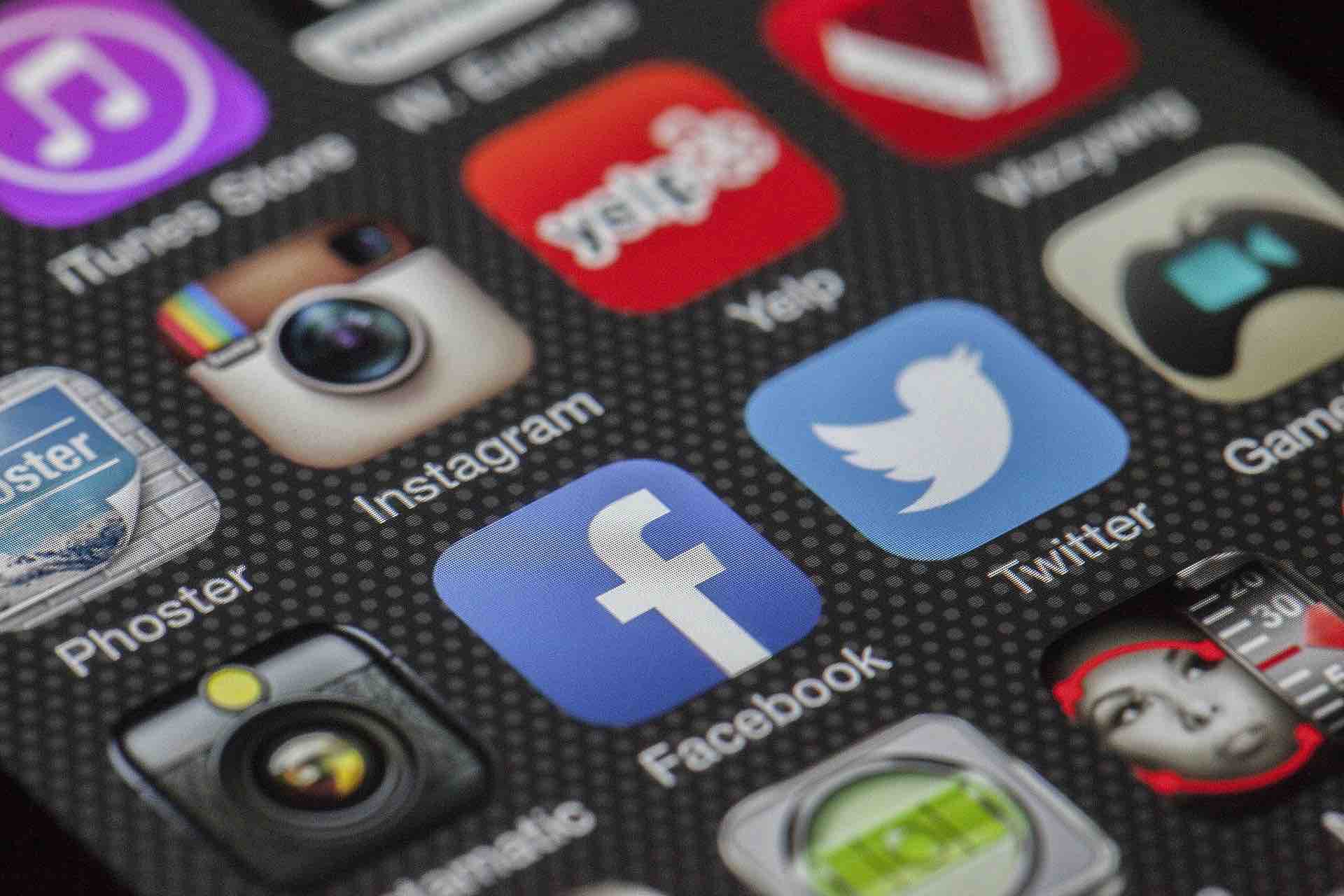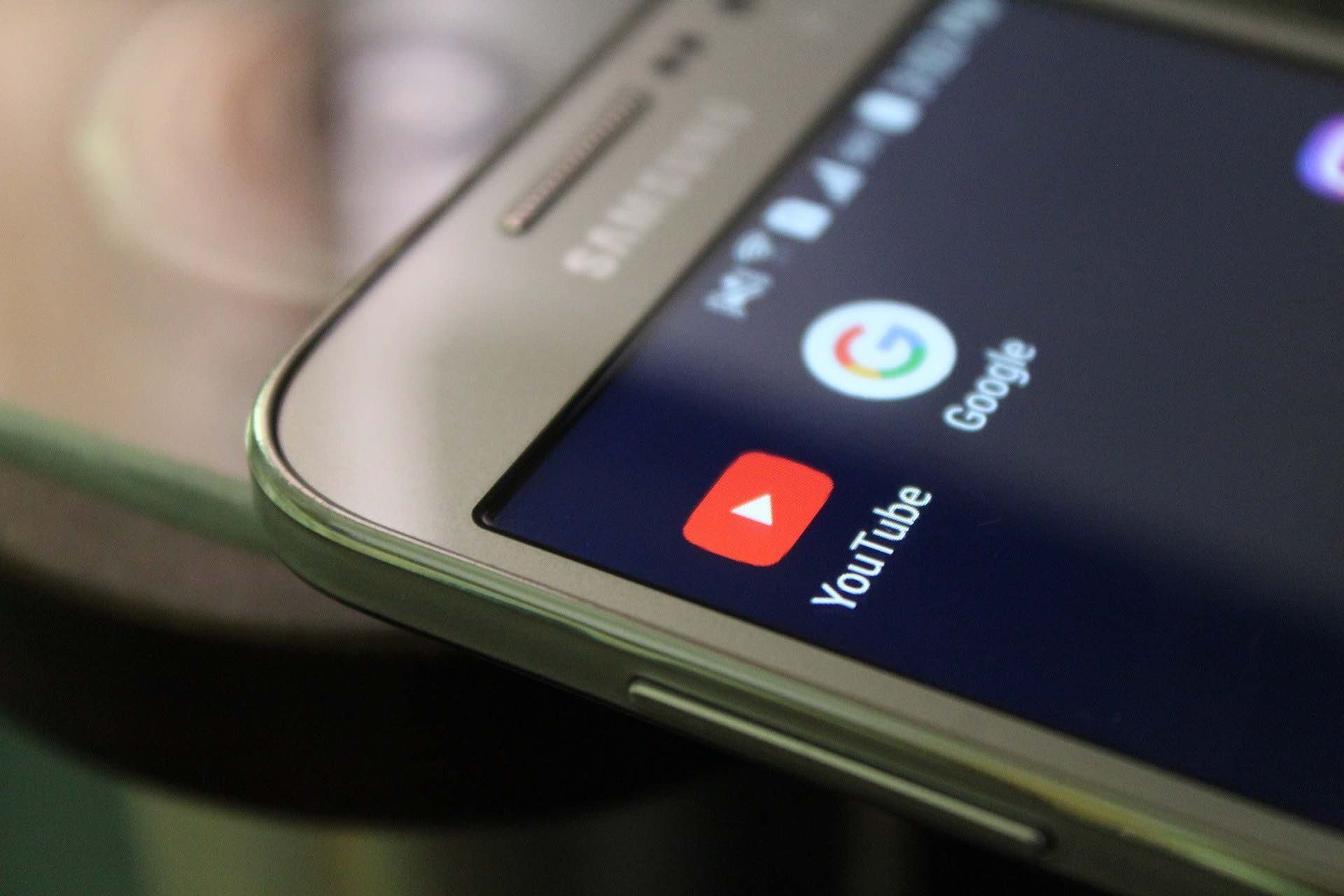Nutzen Sie alle Funktionen von linkchat und halten Sie bequem Online-Meetings ab — schließen Sie dafür Ihre Kamera und das Mikrofon nach unseren Anweisungen an.

Erlauben Sie dem Browser den Zugriff auf Mikrofon und Kamera
Wenn Sie zum ersten Mal linkchat nutzen, werden Sie wahrscheinlich automatisch von Ihrem Browser um eine Erlaubnis gefragt, Ihr Mikrofon zu verwenden. Klicken Sie auf Zulassen.
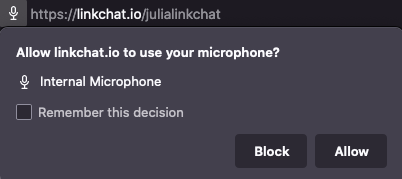
Um Ihre Kamera einzuschalten, klicken Sie auf das entsprechende Symbol im Online-Raum und erteilen Sie anschließend dem Browser die Erlaubnis Ihre Kamera zu verwenden.

Wie konfiguriere ich Mikrofon und Kamera, wenn sie sich nicht automatisch einschalten
Untersuchen Sie zunächst die Kamera- und Mikrofon-Symbole in der Adressleiste des Raums. Das Symbolbild kann in verschiedenen Browsern unterschiedlich aussehen.
1) Adressleiste

Wenn die Symbole durchgestrichen sind, müssen Sie darauf klicken und dem Browser erlauben, das Mikrofon oder die Kamera zu verwenden. Laden Sie die Seite danach neu und betreten Sie erneut den Online-Raum.
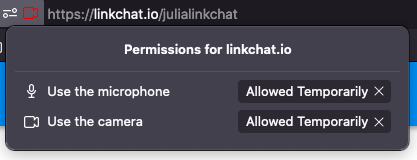
2) Browser-Einstellungen
Wenn keine Symbole in der Adressleiste vorhanden sind oder das Klicken auf die Symbole nicht funktioniert, öffnen Sie die Browser-Einstellungen. Der einfachste Weg, um dort die Einstellungen Ihrer Kamera und Mikrofon zu finden, ist danach zu suchen. Geben Sie im Suchfenster den Suchbegriff "Mikrofon" oder "Kamera" ein. Erlauben Sie dem Browser den Zugriff und laden Sie die linkchat Online-Raum-Seite neu.
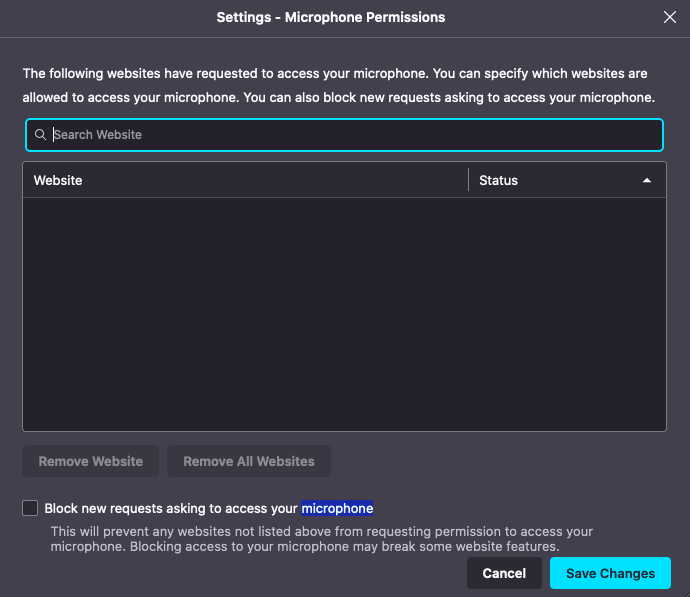
Überprüfen Sie die Kamera- und Mikrofoneinstellungen im linkchat-Online-Raum
Klicken Sie oben rechts im Online-Raum auf die drei Punkte und klicken Sie anschließend im angezeigten Menü "Mikrofon / Kamera" an.
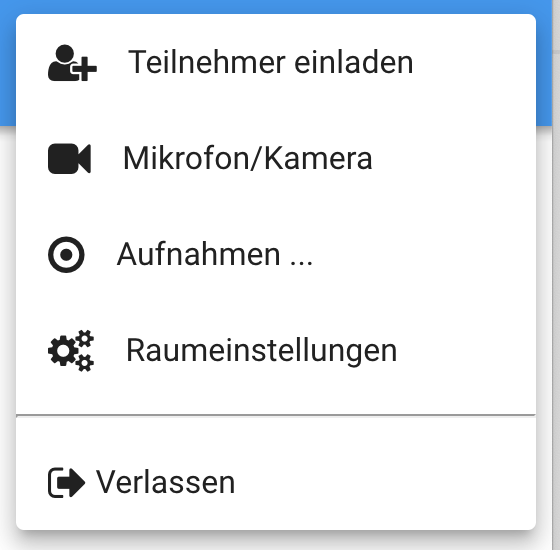
Wählen Sie im angezeigten Dialog Ihre Ausrüstung aus. Wenn das Mikrofon und die Kamera korrekt angeschlossen sind, werden ein grüner Pegelstreifen und das Bild der Kamera angezeigt. Klicken Sie danach auf "Speichern".
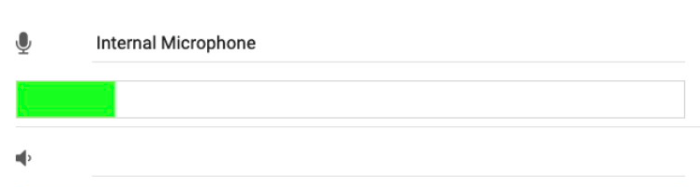
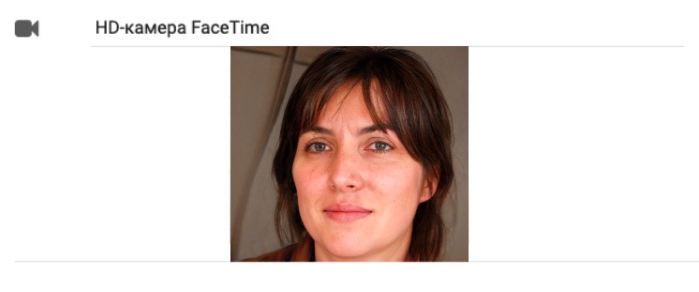
Nach ein paar Sekunden werden die Einstellungen aktualisiert und Sie können mit der Kommunikation beginnen.
Der technische Support ist immer für Sie da
Wenn Sie Ihre Kamera und das Mikrofon nach dieser Anweisung nicht zum Laufen gebracht haben, wenden Sie sich einfach an unseren technischen Support, der Ihnen bei den erforderlichen Einstellungen behilflich sein wird. Auch für alle technischen Fragen können Sie uns gern eine E-Mail schreiben support@linkchat.io
Möchten Sie linkchat nutzen? Starten Sie jetzt!